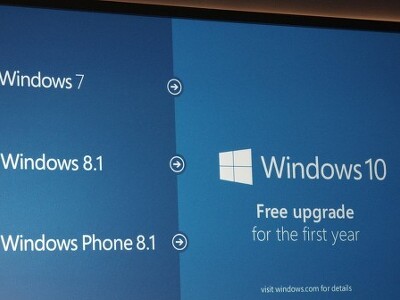윈도우 10 사용기 (2) - 프로그램/앱 제거하기
- 전자공학에 관한 이야기/생활 속 전자공학
- 2015. 8. 9. 13:55
윈도우 7이나 윈도우 8을 가릴것 없이, 윈도우에서 프로그램을 삭제하려면, 제어판으로 들어가서 "프로그램제거" 하기를 찾아 제거하고 싶은 프로그램을 선택해서 언인스톨을 실행했었다.
윈도우 10에서도 마찬가지로 제어판으로 들어가서 삭제를 하는 것이 기본적인 방법인데, 용어가 좀 바뀌어서 조금은 낯설게 느껴질수도 있을 것 같아 간단하지만 몇글자 적어본다.
[이런 친숙한 화면은 없어진것 같다]
1. 먼저 좌측하단에 윈도우버튼을 누른다. 이곳에 보면 하단에 "설정"이라는 것이 보이는데, 여기에서 윈도우 10과 관련된 많은 것들의 설정이 가능하다. 이 "설정"버튼을 선택하고 더블클릭한다.
2. 바둑판 형식의 설정 화면이 보인다. 직감적으로 모든 것을 한눈에 알수 있도록 배치한 화면이 마음에 드는데 아무래도 타블렛 PC를 인식한 구조 인것 같다. 여기서 좌측 상단의 "시스템"을 선택해서 더블 클릭한다.
3. 시스템을 설정할수 있는 메뉴가 좌측에 나오고 우측으로는 그 하위의 메뉴들을 보여준다. 일단, 지금은 프로그램을 제거하는 것이 목적이니 좌측의 메뉴에서 "앱 및 기능"을 선택하면 우측 화면에 현재 내 컴퓨터에 설치되어 있는 프로그램과 앱(스토어에 접속을 해서 받은 프로그램)의 목록을 보여준다. 그 중에서 제거를 원하는 프로그램(혹은 앱)을 선택하면 "제거"버튼이 보여진다. 당연히 제거를 클릭..
조금은 명령어와 찾아가는 길이 낯설기는 하지만, 이전 버전과 비슷하게 설치된 프로그램이나 앱을 간단하게 제거할 수가 있다.
덧) 윈도우 10을 사용하다보니, 전반적으로 타블렛 PC를 겨냥해서 OS를 디자인 한것 같다는 생각이 든다. 비록 타블렛 PC는 아니지만, OS의 소소한 디자인에서 스마트폰에 익숙한 사용자들에게 보다 친근하게 다가오는 것 같다.
팁) 윈도우에서 프로그램 제거시
윈도우에서 프로그램을 설치해서 사용하다가 제거를 하면, 레지스트리라는 곳에 찌꺼지 데이터가 남아있게 된다. 원하지 않는 데이터의 찌꺼기가 남아있어 좀 찝찝하기도 하지만, 나중엔 레지스트리가 비대해져서 윈도우가 느려지는 한 원인이 되기도 한다. "Revo Inistaller" 무료버젼과 유료버젼이 있는데, 프로그램을 제거할때 이 툴을 사용하면 무료버전으로도 레지스트리까지 한번에 정리가 된다. 설치하고 사용하는 것이 어렵지 않으니 사용을 추천한다. 이리로 접속해서 다운이 가능하다. .....
'전자공학에 관한 이야기 > 생활 속 전자공학' 카테고리의 다른 글
| 여러개 계정의 드롭박스를 한꺼번에 사용하기 (0) | 2015.09.06 |
|---|---|
| 윈도우 10 사용기 (3) - 엣지브라우저 기본검색엔진 바꾸기 (0) | 2015.08.12 |
| 윈도우 10 사용기 (1) – 바뀐 인터페이스 (0) | 2015.08.07 |
| 윈도우 10 업그레이드 - 설치하기 (1) | 2015.08.06 |
| Windows 10 출시일 (0) | 2015.07.29 |
이 글을 공유하기